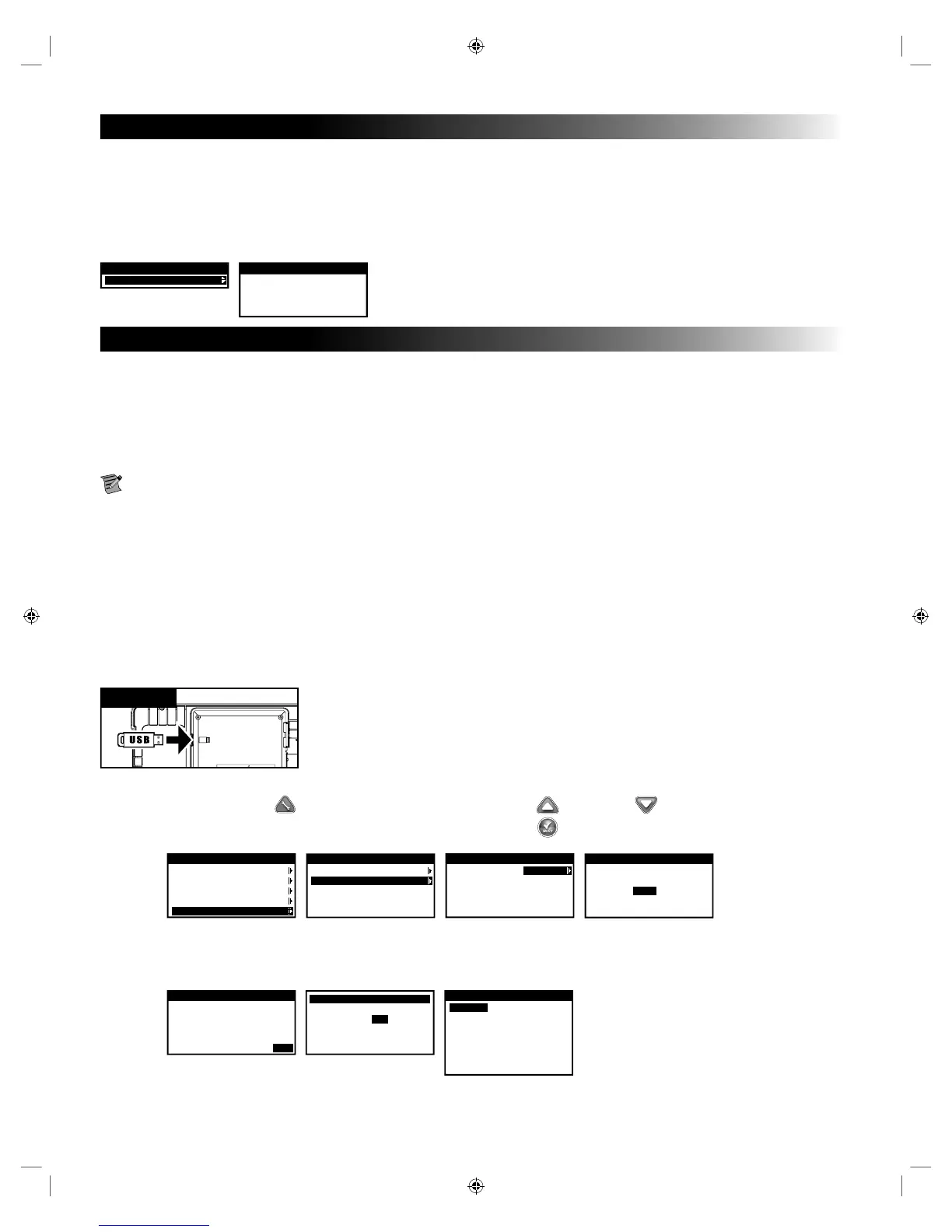25
Diagnóstico
El controlador EVOLUTION® AG ofrece una función de diagnóstico para revisar si las válvulas del sistema están funcionando de
forma adecuada. Cuando se activa, el controlador se encarga de poner a prueba cada una de las válvulas disponibles. El controlador
EVOLUTION® AG mostrará guiones (- -) para las válvulas que no se han puesto a prueba. Este mostrará el nivel actual en amperes. Se
mostrará OVERCRNT para las válvulas que se dibujan por encima del rango recomendado, BREVE (SHORT) para las válvulas con
circuitos conectados a tierra, o ABIERTO (OPEN) si no se mide la corriente.
Debido a que todas las salidas de válvula se activarán por espacio de 3 segundos aproximadamente durante el diagnóstico, se recomienda que
todas las Bombas de Fertilizante (Fert Pumps) (no los interruptores) estén desconectados, o bien, que la vía del fertilizante esté bloqueada de
forma temporal.
VALVE CURRENT TEST
MASTER VALVE 0.178
VALVE1 0.180
VALVE2 OPEN
VALVE3 OPEN
DIAGNOSTICS
VALVE TEST
Actualización de Firmware
El controlador EVOLUTION® AG puede ser actualizado al descargar el último rmware de la página web de Toro
en www.toro.com/evolution-ag. Realice la descarga del rmware y guárdelo en una memoria USB, después insértelo en el puerto
USB del controlador.
Cargar la Nueva Versión de Firmware en una Memoria USB
El rmware del controlador EVOLUTION® AG puede ser actualizado fácilmente al descargar el último software de la página web de Toro
en www.toro.com/evolution-ag. Se requiere de una memoria USB para este procedimiento.
Nota: Aunque muchas memorias USB pueden funcionar bien con el controlador EVOLUTION® AG, se recomiendan las siguientes
especicaciones de USB:
• USB que cumpla con la Versión 2.0
• De 1 a 8 GB de Memoria (Entre más pequeña sea la memoria, más rápido funcionará).
• Sistema de archivos FAT32 con 1 Partición Lógica.
Paso 1 – Cree una carpeta en su memoria USB con el nombre de Evolución (/Evolucion/)
Paso 2 – Cree una carpeta adentro de la carpeta de Evolución con el nombre de Firmware (/Evolucion/Firmware/).
Paso 3 – Vaya a la página web de EVOLUTION® AG, en www.toro.com/evoluton.ag, y descargue la versión más reciente de rmware.
Descomprima el archivo y guarde el rmware en la carpeta de Firmware de su memoria USB.
Actualizar el Firmware del Controlador
USB
Figura 14
Paso 1 – Conecte el USB al controlador. Vea la Figura 14.
Paso 2 – Haga clic en el botó
AVANZADO .Utilice las echas hacia arriba o hacia abajo para seleccionar FIRMWARE.
Paso 3 – Seleccione ACTUALIZAR (UPDATE) y presione SELECCIONAR . Seleccione otro menú de ACTUALIZAR para iniciar
el proceso.
ADVANCED
SCHEDULE DETAILS
SENSORS
ADD/REMOVE DEVICE
DIAGNOSTICS
FIRMWARE
FIRMWARE
VERSION
UPDATE
FIRMWARE
CONTROLLER UPDATE
FIRMWARE
VERIFYING UPDATE
33%
Paso 4 – El controlador muestra la versión del rmware en el controlador (actual) y la versión que se encuentra en la memoria USB
(actualización). Si la versión de actualización es más reciente que la versión actual, presione SELECCIONAR en SÍ. Así, se
actualiza el archivo de Firmware y una barra de estado indica su progreso. Una vez terminado, el controlador realizará un
reinicio de software y el proceso de actualización habrá terminado.
ADVANCED
UPDATE VERIFIED
CUR. VERSION 07.14
UPDATE VERSION 07.10
CONTINUE UPDATE YES
SETUP
REGION US/CAN
LANGUAGE ENGLISH
DATE FORMAT MM/DD/YY
CLOCK 12 HOUR
TIME 12:01AM
DATE 01/01/16
BEGIN WEEK SUNDAY
BOOT VERSION: 4.00
USB DRIVE ATTACHED
WRITE: 33%
Paso 5 – Consulte la sección de “Revisar la Versión de Firmware del Controlador” para vericar la versión del rmware.
